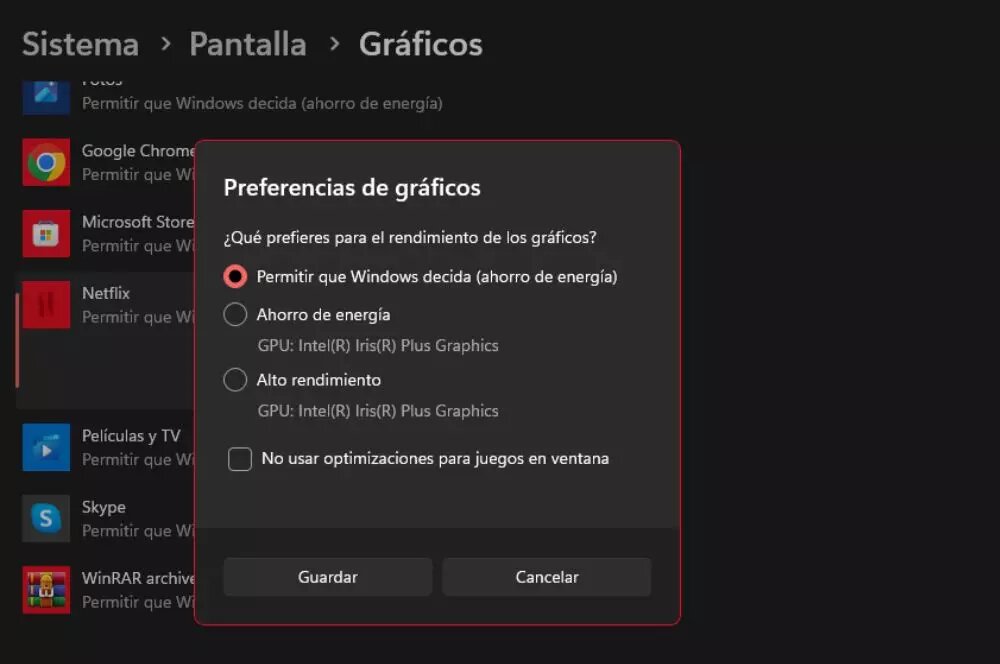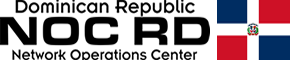Los ordenadores portátiles están pensados para que podamos llevárnoslo a cualquier sitio. Pero a veces su batería nos hace un flaco favor y nos obliga a depender del cargador constantemente. A mí me pasaba, y con una serie de trucos me permitió alejarme de las tomas de corriente más a menudo de lo que lo hacía antes.
Los fabricantes de portátiles suelen esforzarse en equipar a sus modelos con baterías que proporcionen una buena autonomía o, al menos, una decente. Sin embargo, no siempre es suficiente para que nos olvidemos del enchufe durante toda la jornada. Y también puede darse el caso de que, con el paso del tiempo, la batería comience a resentirse y durar cada vez menos.
Por suerte, si tu PC cuenta con el sistema operativo Windows, hay unos cuantos tips que pueden servirte de ayuda. Así, podrás teletrabajar al aire libre sin temer que gaste toda su energía, o depender menos del cargador y, así, ahorrar más en la factura de la luz.
Activa el modo de ahorro de batería
Posiblemente, sea el primer paso que te venga a la mente si quieres optimizar la autonomía de tu portátil. El modo de ahorro de energía suele venir configurado para que se active cuando te queda un 20% de batería. No obstante, puedes ajustarlo para que se habilite antes.
Solo debes clicar en el icono del WiFi, el volumen y la batería que hay en la esquina inferior derecha. Al hacerlo, se desplegarán varias funciones relacionadas. Nos interesará pulsar en el símbolo de la pila de nuevo para abrir la ventana de ajustes de ‘Energía y batería‘.
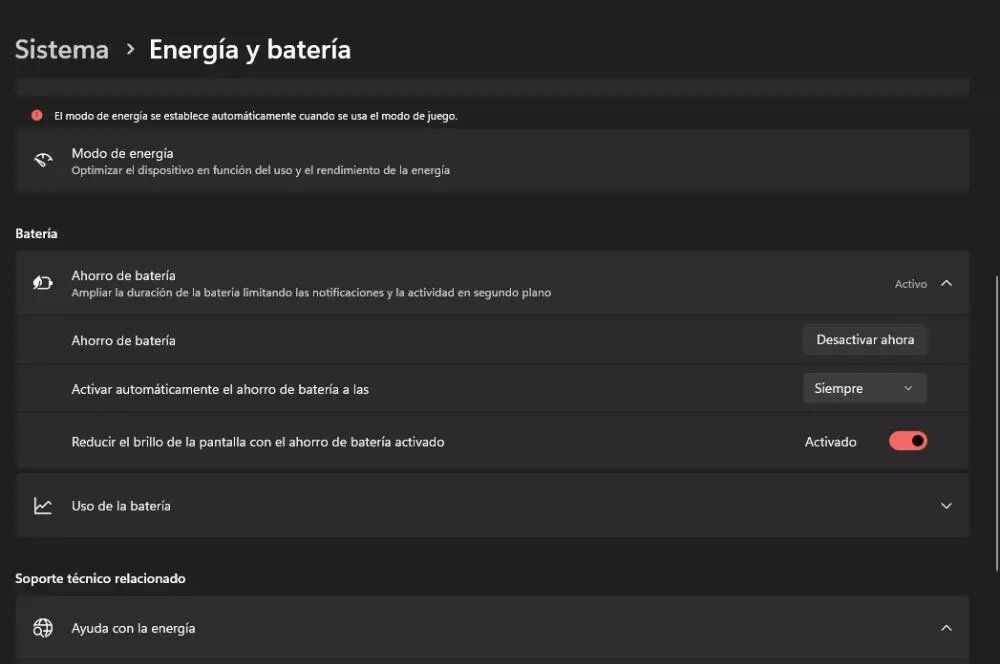
Hay un apartado que literalmente se llama ‘Ahorro de batería‘ y, seleccionándolo, aparecerán varias opciones de configuración. Podrás activarlo o desactivarlo, y decidir si quieres que se habilite automáticamente nunca, siempre o cuando quede cierto porcentaje de batería. En mi caso, lo tengo puesto para que se encienda este modo en cuanto el portátil detecte que no se está cargando.
Cabe señalar que el modo de ahorro de batería limita algunas funciones del ordenador, pero ninguna muy importante. Según aclaran en Windows, esta función amplia la autonomía a costa de limitar las notificaciones y la actividad en segundo plano.
Usa las recomendaciones de energía del ordenador
Justo en la sección ‘Energía y batería’ de la configuración del sistema de Windows, también podemos acceder a las ‘Recomendaciones de energía‘ del portátil. Esta herramienta es menos conocida y está pensada para reducir la huella de carbono. Sin embargo, también es muy útil si queremos que la autonomía de nuestro PC dure más.
Desde mi ordenador HP con Windows, me recomiendan lo siguiente:
-
Establecer el modo de energía para obtener la mejor eficiencia.
-
Activar el modo oscuro.
-
Establecer el brillo de pantalla para obtener la mejor eficiencia energética.
-
Poner mi dispositivo en suspensión después de 10 minutos
-
Apagar la pantalla después de 3 minutos.
-
Ahorrar energía optimizando el contraste y el brillo de la pantalla para el contenido mostrado.
-
Desactivar el protector de pantalla.
Puedes darle a ‘Aplicar‘ en las funciones que menos problema consideres que vayan a generarte o presionar en ‘Aplicar todo’ para ajustar las recomendaciones de una sola vez. Si alguna no te convence, no te preocupes, podrás quitarlas desde el mismo apartado más tarde.
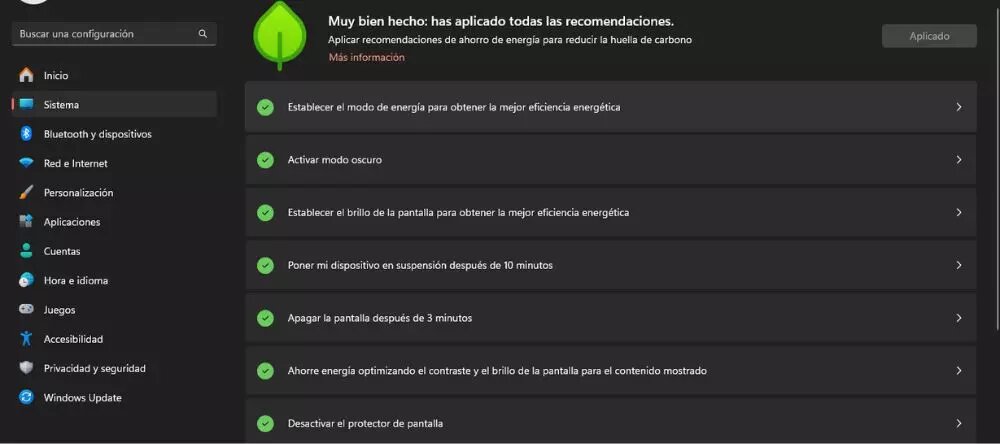
Cambia la configuración de reproducción de vídeo
Una de las funciones que más energía consume es la de reproducir vídeos en el portátil. Pero hay formas de que no gaste tanto si tienes Windows 11. Solo debes entrar en configuración y seleccionar el apartado de ‘Aplicaciones‘ que se sitúa en la barra lateral izquierda.
Una vez dentro, pulsa sobre ‘Reproducción de vídeo’ y busca ‘Opciones de batería’. Ahí, haz clic en ‘Optimizar la duración de la batería’. Al hacerlo, te aparecerá una función llamada ‘Reproducir el vídeo en una resolución inferior cuando se use la batería‘.
Solo tienes que marcar la casilla que aparece en esta opción y listo. De esta manera, cuando el portátil no se esté cargando, la calidad de los vídeos que veas será más baja, pero tu batería durará más.
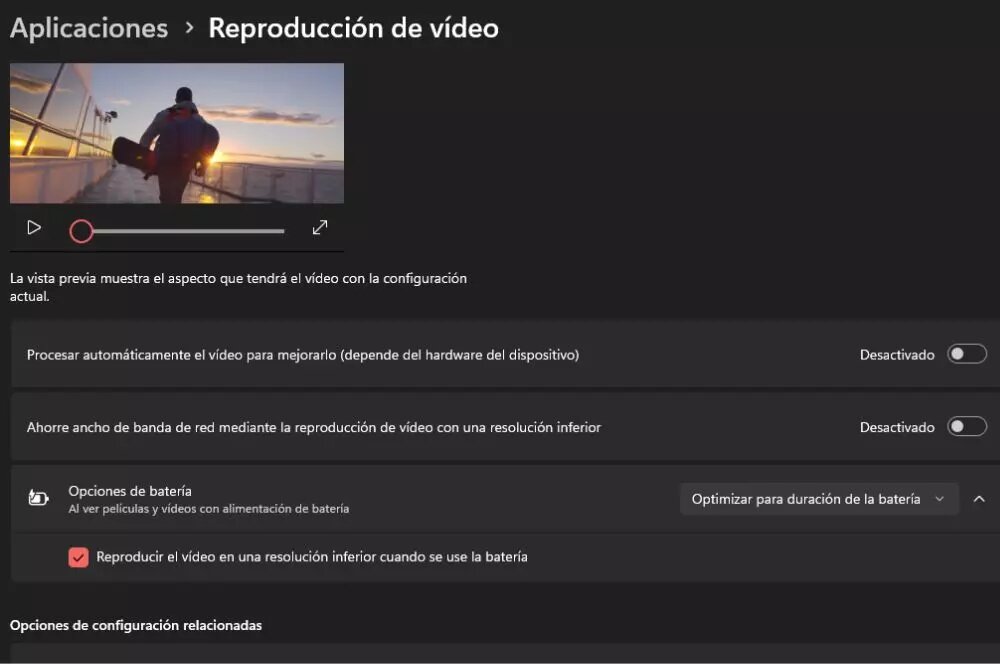
Restringe el uso de la GPU en algunas apps
Otra cosa que puedes hacer si quieres que la autonomía del portátil dure más es restringir el uso de la GPU en ciertas aplicaciones. El rendimiento de los gráficos será más bajo, pero tendrás un ahorro de energía más notorio.
Para habilitar esta opción, tendrás que dirigirte a la configuración de Windows. Una vez ahí, asegúrate de estar en ‘Sistema’ en la barra lateral. Después, adéntrate en el apartado ‘Pantalla’ y selecciona la opción ‘Gráficos‘.
Te aparecerán todas las aplicaciones que utilizan la GPU. Puedes ir de una en una pulsándolas y entrando en ‘Opciones’. Desde ahí, es posible cambiar ‘Permitir que Windows decida’, que es la configuración que utilizan las apps por defecto, y escoger que todas o las que te interesen usen el modo ‘Ahorro de energía‘ en lugar de ‘Alto rendimiento’.